Muitas vezes possuímos uma planilha no Excel e precisamos criar algum relatório, por exemplo, no Word, mas muita gente encontra certa dificuldade neste momento, ao passo que o a planilha acabe se deformando ou não saindo como o desejado. Portanto nesta aula você vai aprender Como converter Excel em Word.
Atualmente o Excel não possui nenhum recurso na qual você possa converter Excel em Word e vice e versa. Por outro lado, Excel e Access possuem uma conexão incrível de dados indo e voltando.
No entanto, é possível sim converter Excel em Word ainda que de uma maneira bem manual, contudo, com um resultado sensacional num processo rápido.
Como Converter Excel em Word – passo a passo
Antes de mais nada vá até sua planilha no Excel, selecione a parte que deseja levar para o Word e copie:
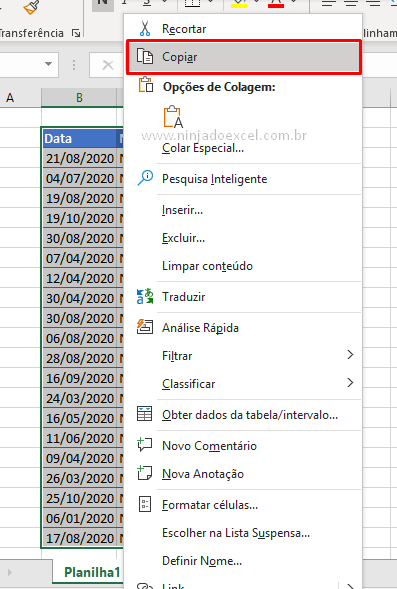
Posteriormente, abra seu Microsoft Word e em Colar escolha Colar Especial:
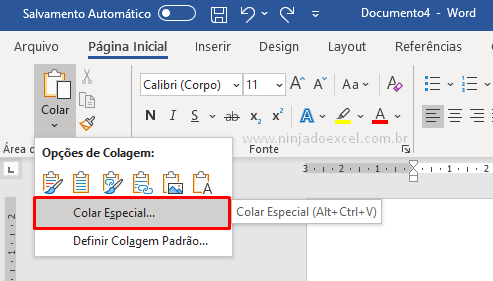
Entre as opções mostradas escolha Pasta de Trabalho do Microsoft Excel: objeto e pressione Ok logo em seguida:
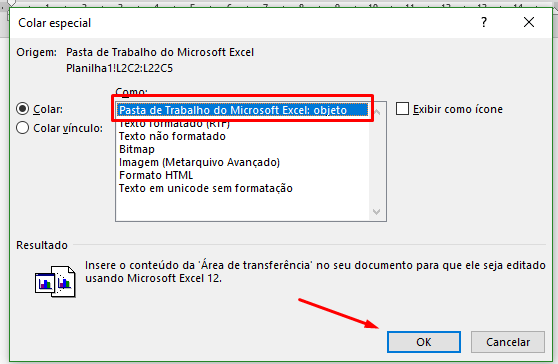
Cadastre seu email aqui no blog para receber em primeira mão todas as novidades, posts e videoaulas que postarmos.
Preencha abaixo para receber conteúdos avançados de Excel. Fique tranquilo, seu e-mail está completamente SEGURO conosco!Receber conteúdos de Excel
É muito importante que você me adicione na sua lista de contatos, para que os próximos emails não caiam no SPAM. Adicione este email: [email protected]
Por fim, veja como o resultado ficou bem legal:
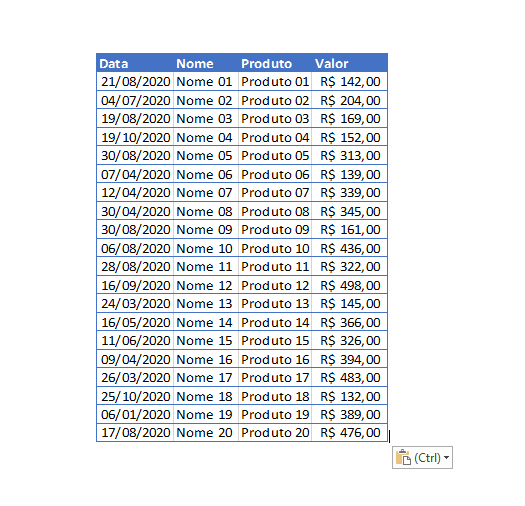
Outro ponto interessante é que embora no Microsoft Word esta parte do documento ainda possui vínculo com o Excel.
Desta forma, dando dois cliques rápidos sobre o objeto ou clicando com o botão direito indo até Objeto Worksheet e em seguida em Editar, você será direcionado ao Excel novamente, daí podemos realizar mudanças na base de dados, caso necessário:
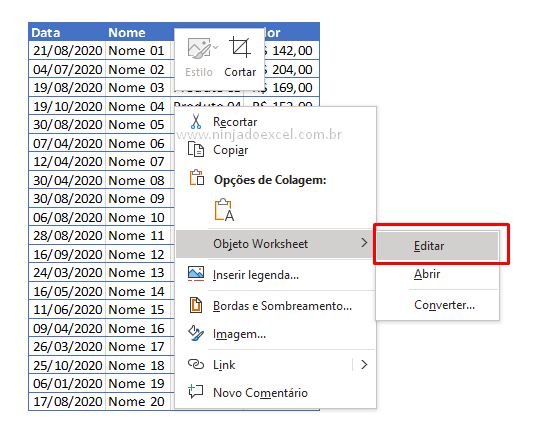
Então, converter Excel em Word não é algo bem simples de se fazer?
Curso de Excel Básico ao Avançado:
Quer aprender Excel do Básico ao Avançado passando por Dashboards? Clique na imagem abaixo e saiba mais sobre este Curso de Excel Completo.

Por fim, deixe seu comentário sobre o que achou, se usar este recurso e você também pode enviar a sua sugestão para os próximos posts.
Até breve!














